Sageli kasutame suurte andmehulkade korraldamiseks järjestikuseid numbreid. Selle asemel, et käsitsi andmete kõrvale numbreid sisestada, saate selle ülesande täitmiseks kasutada lihtsalt funktsiooni SEQUENCE.
See on äärmiselt lihtne funktsioon, mis võimaldab pesastamist, mis tähendab, et saate valemiga loovalt käituda ja teha palju muid keerukaid arvutusi, säästes sellega palju aega ja pettumust.
Selles artiklis käsitletakse selle valemi süntaksit ja mõningaid näiteid, mis aitavad teil selle valemi toimimist paremini mõista. Niisiis, lugege edasi, et hallata Google'i arvutustabelite funktsiooni SEQUENCE.
Mis on SEQUENCE Google'i arvutustabelites?
SEQUENCE on funktsioon, mis täidab Google'i arvutustabelites lahtrid automaatselt sõltuvalt valemis antud parameetritest. See toimib järjestikku loendades kõigisse teie määratud lahtritesse, kust te kästate. Iga lahter peaks sisaldama kordumatuid väärtusi, mis hõlbustab teatud tüüpi tabelitüüpide loomist.
Funktsiooni leiate, kui navigeerite aadressile
Sisesta > Funktsioon > Matemaatika. Paremaks mõistmiseks sukeldume selle funktsiooni toimimise luudesse.SEQUENCE süntaks Google'i arvutustabelites
SEQUENCE valem kasutab nelja argumenti, millest kolm on valikulised. Siin on valem SEQUENCE jaoks Google'i arvutustabelites:
=SEQUENCE(rida, veerg, algus, samm)
Siin on kõik selle valemi argumendid:
- rida: on kohustuslik argument, mis määrab read, mida peate tagastama
- veerg: See valikuline argument määrab veergude arvu, mida soovite tagastada. Kui jätta tühjaks, on massiivil ainult üks veerg.
- algus: See on ka valikuline argument, mis määrab jada alustamise numbri. Kui jätate tühjaks, kasutatakse jada alustamiseks numbrit 1.
- samm: See on veel üks valikuline argument, mis määrab iga numbri erinevuse. Kui jätate tühjaks, on massiivi numbrite erinevus 1.
Näited SEQUENCE funktsioonist Google'i arvutustabelites
Valemi süntaksi vaatamine annab meile funktsiooni kasutamise põhiidee. Kuid valemi tegelik vaatamine võib teie arusaamist veelgi parandada. Siin on mõned näited SEQUENCE valemist Google'i arvutustabelites, mis aitavad teil seda hallata.
Ühe veeru järjestus
See on arvutustabelites SEQUENCE kõige sagedamini kasutatav rakendus. See loob ühes veerus vertikaalse numbriloendi. Loendi pikkuse määrab rida argument, mida kasutad. Siin on juhised, mida järgida ühe veeru järjestuse koostamiseks.
- Klõpsake lahtril, kuhu soovite valemi sisestada, A1 näites.
- Kirjutage valemi algus, mis on =SEQUENCE(
- Kirjutage ridade arv, mida soovite luua. Sel juhul me kirjutame 10.
- Nüüd sisestage valemi lõpetamiseks sulg.
- Vajutage Sisenema valemi täitmiseks.
Antud juhul oli ainus argument, mida pidime määratlema, ridade arv, milles soovisime numbreid kuvada.
Üherealine järjestus
See on ka funktsiooni SEQUENCE teine laialt levinud kasutusjuht. See toimib sarnaselt eelmise näitega, luues vasakult paremale suunava numbriloendi. Siin määrab teine argument loendi pikkuse. Märkate, et üherealiste jadade jaoks peate määrama rida argument "1" lahtri numbri asemel, mida soovite kasutada.
Siin on juhised, mida peate järgima, et luua rakenduses Arvutustabelid ühe rea jada.
- Klõpsake lahtril, kuhu soovite valemi sisestada, ja tippige =SEQUENCE(
- Sisestage ridade arv, mida soovite luua. Sel juhul me kirjutame 1 esimese argumendina, kuna tahame ainult ühte rida.
- Lisage koma ja tippige teine argument, mis on soovitud veergude arv. Sel juhul me kirjutame 10.
- Me ei vaja siin täiendavaid argumente, seega lõpetame valemi sulgemissuluga.
- Vajutage Sisenema teostada
Nagu me varem arutasime, esimene rida argument on kirjutamisel ülioluline ja valem ei tööta korralikult, kui te selle vahele jätate. Nüüd vaatame, mis juhtub, kui kasutate rea ja veeru argumentide jaoks erinevaid numbreid.
Kahemõõtmeline massiiv
Selles näites kasutame valemi täielikuks demonstreerimiseks kõiki nelja argumenti. Oletame, et tahame jada, mis algab 10-st ja ulatub 200-ni, kusjuures iga numbri erinevus on 10. Samuti tahame näidata oma andmeid 4 real ja 5 veerus. Selleks peate järgima järgmisi samme.
- Klõpsake lahtril, kuhu soovite valemi sisestada. Veenduge, et nii ridade kui ka veergude väärtuste sisaldamiseks oleks piisavalt lahtreid.
- Sisenema =SEQUENCE(
- Nüüd sisestage esimene ja teine argument, jagatuna komaga. Esimene argument on 4, samas kui teine on 5 sel juhul 4 rida ja 5 veergu.
- Lisaks hakkame kasutama ka alustada ja samm argument. Need mõlemad kasutavad väärtust 10 kuna tahame alustada 10-st ja suurendada ka 10 kaupa.
- Lõpuks lisage sulgemisklamber ja vajutage Sisenema.
Kuupäeva massiiv
Selle funktsiooni kasutamiseks on mitu nutikat viisi, näiteks teise funktsiooni pesastamine SEQUENCE valemisse. Üks viis selleks on luua kuupäevade jada. Seda saate teha, kasutades valemis SEQUENCE valemit DATE. Selleks peate järgima järgmisi samme.
- Kirjutage =SEQUENCE( tühjas lahtris valemi käivitamiseks.
- Kirjutage rida ja veerg Komaga jagatud argumendid. Meie näites kasutame 12 jaoks rida argument ja 1 jaoks veerg.
- Nüüd peame kirjutama alustada argument siin. Selle asemel hakkame kirjutama kuupäeva valemit. Sel juhul me kirjutame KUUPÄEV(2022;1;1).
- Lisage veel üks koma ja sisestage samm argument. Sel juhul on üks järjestikuste päevade arv 1. Kui soovite teha nädalaid, võite selle asemel sisestada 7.
- Lõpuks lisage sulgemisklamber ja vajutage Sisenema.
Te ei näe koheselt kuupäevavormingut, millega olete harjunud. Selle asemel näete näiliselt juhuslike arvude jada. Numbrite muutmiseks kuupäevadeks:
- Valige numbreid sisaldavad lahtrid ja klõpsake nuppu Vorming.
- Klõpsake rippmenüüs nuppu Number ja siis Kuupäev.
Võite vaadata ka meie juhendit Google'i arvutustabelite vormindamine et rohkem teada saada.
SEQUENCE lõpetamine Google'i arvutustabelites
SEQUENCE on mugav Google'i arvutustabelite funktsioon, mis säästab teie aega suurte arvutustabelite koostamisel. Kuigi kasutasime järgimise hõlbustamiseks väikesemahulisi näiteid, on lihtne ette kujutada, kuidas See funktsioon muudab elu palju lihtsamaks nende jaoks, kes peavad koostama suuri järjestikuseid andmekogumeid sageli.
SEQUENCE on aga alles algus Google Suite'i kasutamise lihtsamaks muutmisel. Aja ja vaeva säästmiseks on palju muid nippe.
10 Google Docsi näpunäidet, mis võtavad sekundeid ja säästavad teie aega
Loe edasi
Seotud teemad
- Tootlikkus
- Google'i arvutustabelid
Autori kohta
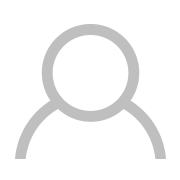
Liituge meie uudiskirjaga
Liituge meie uudiskirjaga tehniliste näpunäidete, arvustuste, tasuta e-raamatute ja eksklusiivsete pakkumiste saamiseks!
Tellimiseks klõpsake siin